0x8007007 Codice di errore: cos’è e come risolverlo

Il codice di errore 0x8007007 evidenzia che alcuni programmi di terze parti stanno interferendo con l’ utilità di installazione guidata di Windows 11 .
Se stai affrontando anche il codice di errore di Windows 11 0x8007007, allora sei nel posto giusto. Perché in questa guida abbiamo una serie di soluzioni che ti aiuteranno a risolvere l’errore sul tuo PC.
Qual è il codice di errore 0x8007007?
I nostri lettori incontrano il codice di errore di Windows 11 0x8007007 quando tentano di eseguire l’aggiornamento al sistema operativo più recente utilizzando l’utility Installation Assistant.
Inoltre, dovrai affrontare l’errore 0x8007007 anche se il tuo PC soddisfa i requisiti per l’aggiornamento a Windows 11 .
Se stai riscontrando anche l’errore 0x8007007, puoi applicare le soluzioni indicate di seguito per risolvere il problema.
Come posso risolvere l’errore di Windows 0x8007007?
1. Eseguire l’Installazione guidata come amministratore
- Scarica l’ utilità di installazione guidata di Windows 11 dal sito Web ufficiale.
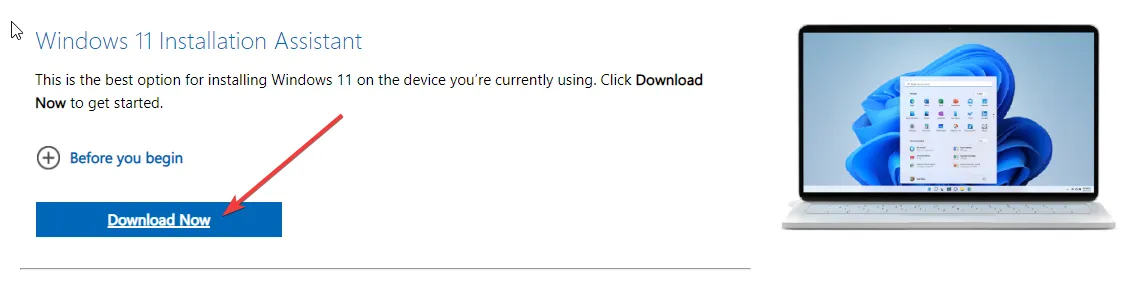
- Individua il file sul tuo PC.
- Fare clic con il tasto destro sul file EXE di Installation Assistant e selezionare l’ opzione Esegui come amministratore .
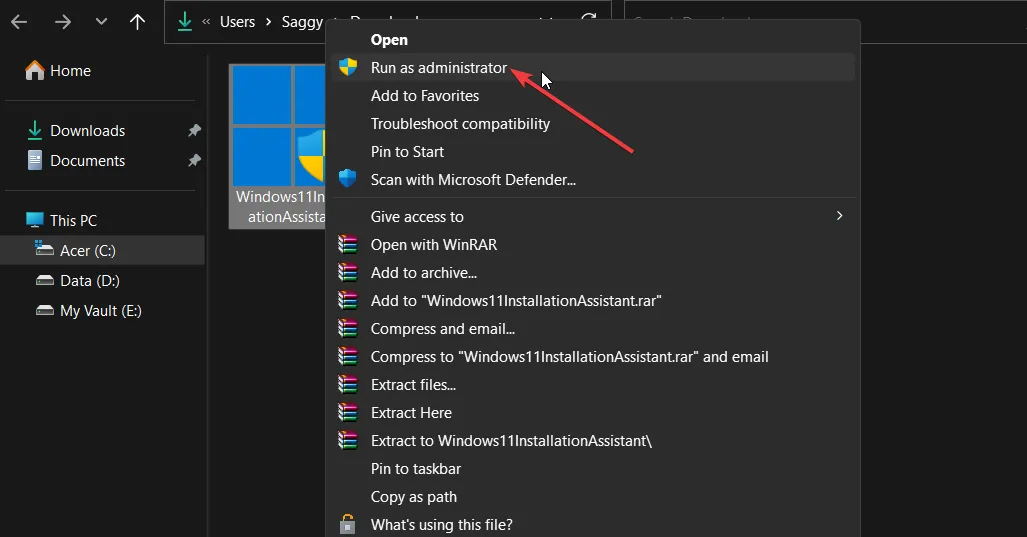
- Nel prompt UAC visualizzato, seleziona Sì .
- Segui i passaggi sullo schermo per aggiornare il tuo PC.
Per alcuni programmi, come l’utilità di installazione guidata di Windows 11, è necessario disporre di privilegi sufficienti per eseguirlo.
È possibile eseguire facilmente il programma con autorizzazioni elevate seguendo i passaggi precedenti e, si spera, risolvere l’errore 0x8007007.
2. Disabilita temporaneamente il tuo antivirus
- Premere il Wintasto per aprire il menu Start .
- Digita pannello di controllo e apri l’app dai risultati.
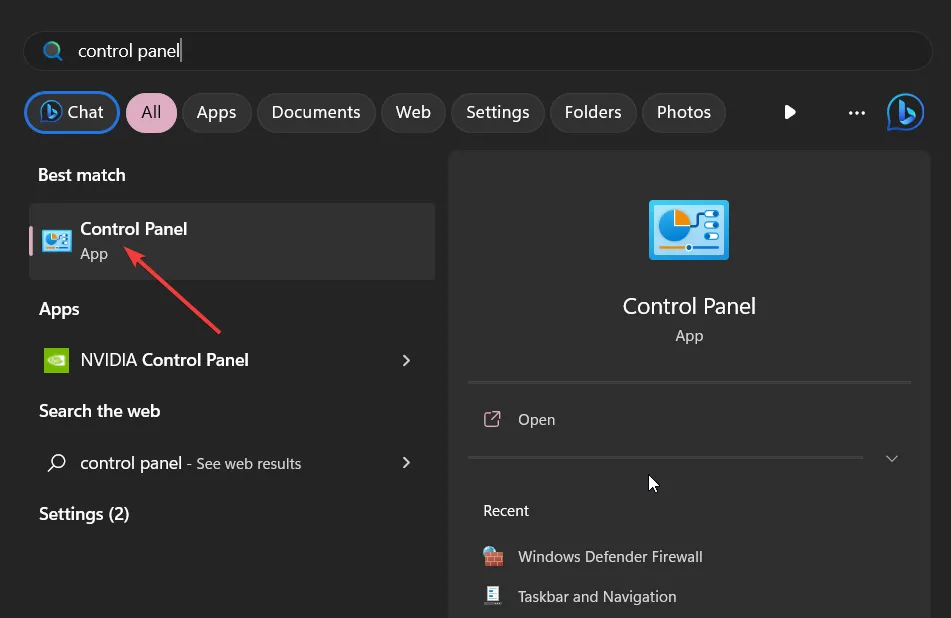
- Scegli Windows Defender Firewall .
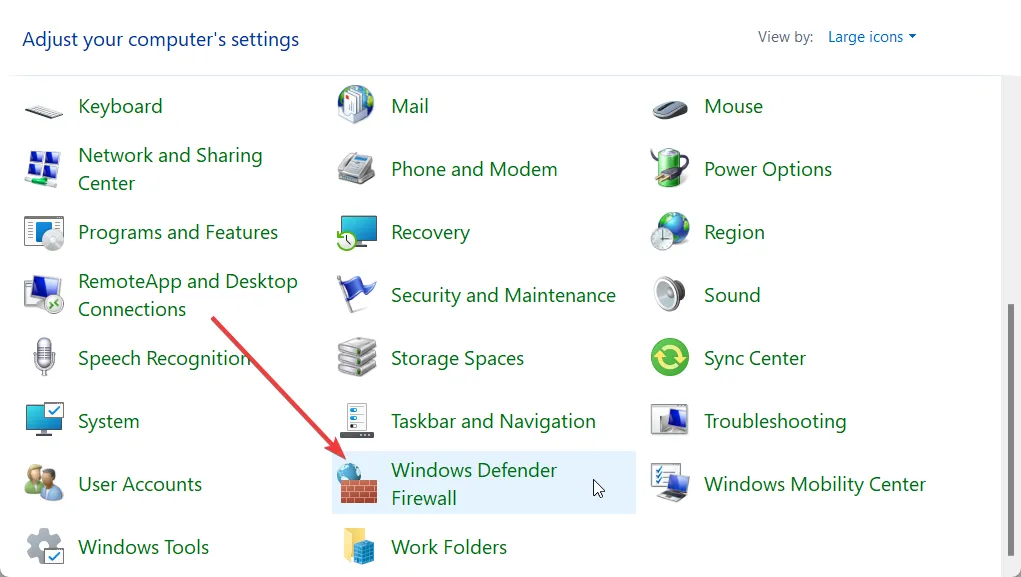
- Fai clic sull’opzione Attiva o disattiva Windows Defender Firewall nel riquadro di sinistra.
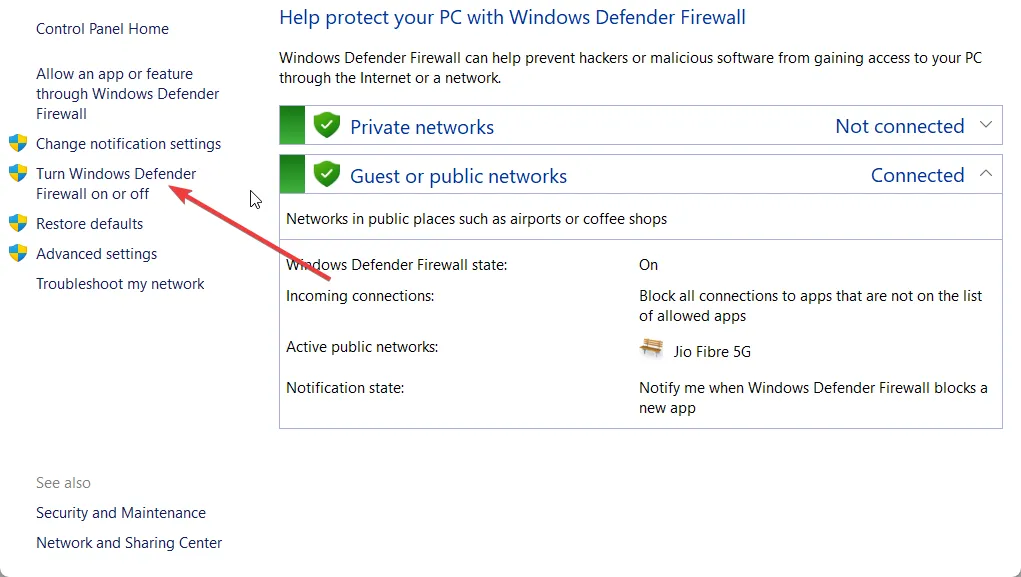
- Seleziona il pulsante di opzione Disattiva Windows Defender Firewall (sconsigliato) sia per le reti pubbliche che per quelle private.
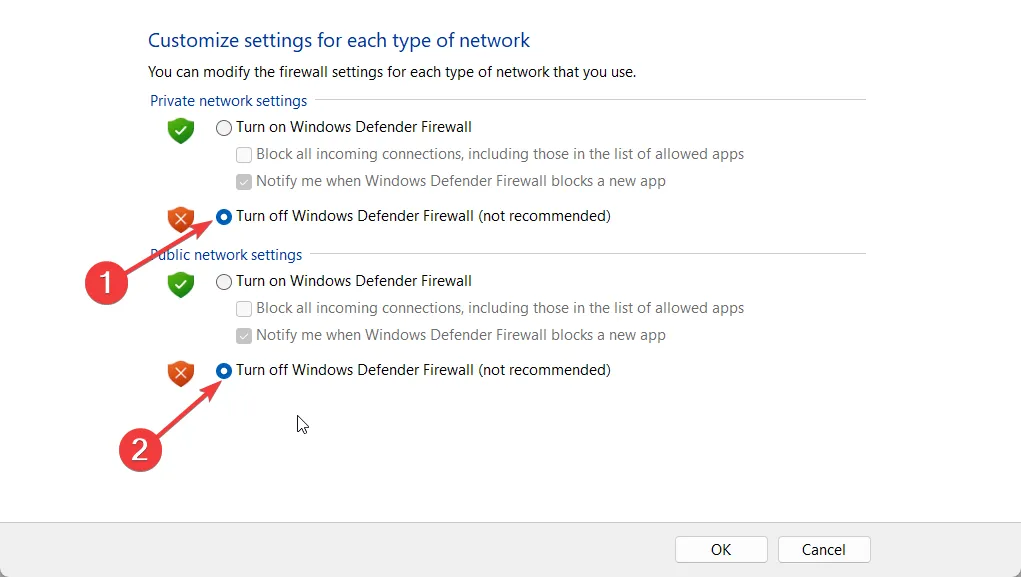
- Fare clic su OK .
- Eseguire l’assistente all’installazione.
I passaggi precedenti sono mostrati per Windows Defender Firewall, ma è per mostrarti l’idea che puoi provare a disabilitare l’antivirus sul tuo PC che potrebbe bloccare l’Assistente all’installazione.
3. Eseguire una scansione SFC
- Premere il Wintasto per aprire il menu Start .
- Apri il prompt dei comandi come amministratore .
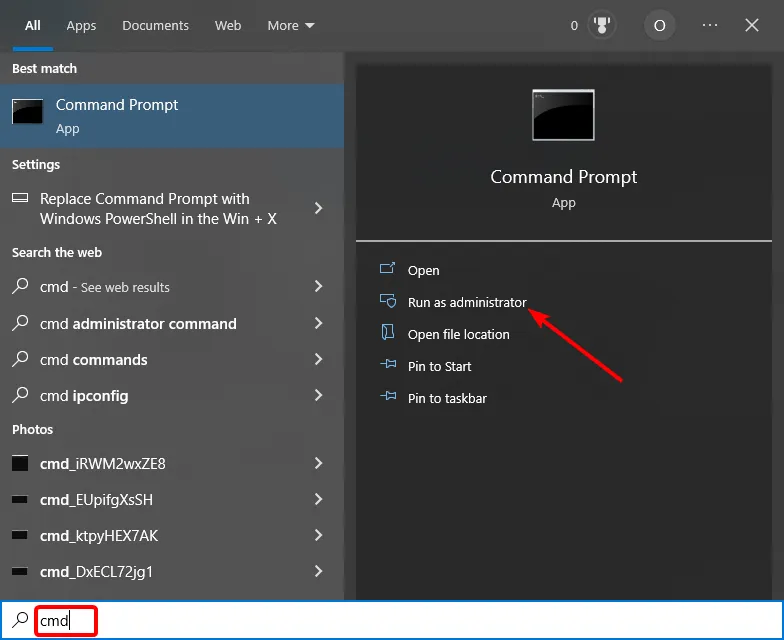
- Digita il comando seguente e premi Enter.
sfc /scannow
- Attendi che il processo esegua la scansione e corregga i file di sistema corrotti.
- Riavvia il PC.
I file di sistema corrotti possono anche scontrarsi con qualsiasi cosa l’assistente all’installazione stia tentando di fare. In tal caso, puoi provare a riparare i file di sistema corrotti eseguendo il comando SFC Scan.
4. Eseguire un’installazione pulita
- Scarica il supporto di installazione di Windows 11 dal sito Web ufficiale.
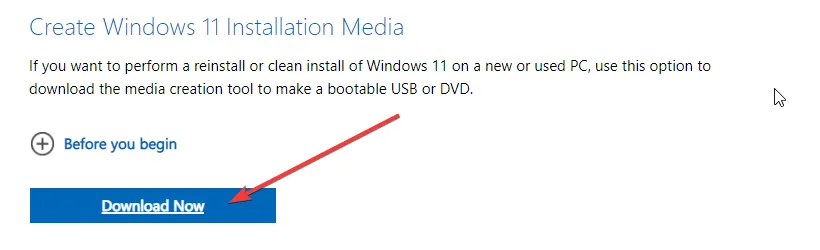
- Esegui il file EXE scaricato.
- Segui i passaggi sullo schermo.
- Inserisci l’unità USB e lascia che crei una USB avviabile.
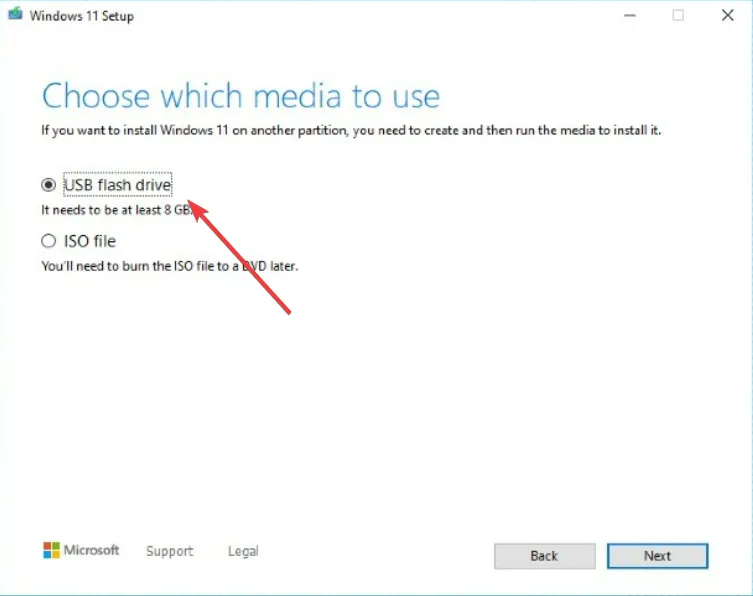
- Riavvia il PC.
- Scegli la tua unità USB avviabile.
- Esegui un’installazione pulita di Windows 11.
Alcuni utenti hanno suggerito che la creazione di un supporto di avvio e l’esecuzione dell’installazione pulita li ha aiutati a eliminare l’errore 0x8007007 sui loro PC. Puoi anche provare questa soluzione e risolvere il problema alla tua fine.
Sentiti libero di farci sapere nei commenti qui sotto, quale delle soluzioni di cui sopra ha risolto il problema dell’errore 0x8007007.



Lascia un commento